2024年1月25日发(作者:)

媒体播放器软件的音频格式转换方法
一、引言
在如今的信息化社会中,媒体播放器软件已经成为人们娱乐生活中不可或缺的一部分。然而,由于不同媒体播放器软件所支持的音频格式不同,有时候我们可能会遇到需要将音频文件从一种格式转换为另一种格式的情况。本文将介绍一些常见的媒体播放器软件的音频格式转换方法。
二、Windows Media Player音频格式转换方法
作为一款常用的媒体播放器软件,Windows Media Player提供了对多种音频格式的支持。如果需要将音频文件转换为其他格式,可以按照以下步骤进行操作:
1. 打开Windows Media Player,点击“工具”选项。
2. 在弹出菜单中选择“选项”。
3. 在选项窗口中选择“复制音频CD”选项卡。
4. 在“音频设置”部分,可以选择要转换的格式,如MP3、WMA等。
5. 点击“应用”按钮保存设置,然后点击“确定”按钮关闭选项窗口。
6. 在Windows Media Player中选择要转换的音频文件,点击“复制到CD”按钮进行转换。
三、iTunes音频格式转换方法
作为苹果公司推出的媒体播放器软件,iTunes也提供了音频格式转换的功能。以下是在iTunes中进行音频格式转换的方法:
1. 打开iTunes,进入“首选项”页面。
2. 在“首选项”页面中选择“通用”选项卡。
3. 点击“导入设置”按钮,弹出导入设置窗口。
4. 在导入设置窗口中,可以选择要转换的格式和音质设置。
5. 点击“OK”按钮关闭导入设置窗口。
6. 在iTunes中选择要转换的音频文件,右键点击选择“创建[format]版本”,其中[format]表示选择的转换格式。
7. iTunes开始转换文件,并在转换完成后保存在iTunes库中。
四、VLC媒体播放器音频格式转换方法
VLC是一款开源的跨平台媒体播放器软件,除了支持多种音频格式外,还提供了音频格式转换的功能。以下是在VLC中进行音频格式转换的方法:
1. 打开VLC媒体播放器,点击“媒体”选项。
2. 在弹出菜单中选择“转码/保存”选项。
3. 在转码/保存页面中,点击“添加”按钮选择要转换的音频文件。
4. 点击“转码/保存”按钮,弹出转码设置窗口。
5. 在转码设置窗口中,可以选择要转换的格式和输出文件路径。
6. 点击“开始”按钮开始转换音频文件。
五、Foobar2000音频格式转换方法
Foobar2000是一款免费的高度可定制化的媒体播放器软件,也提供了音频格式转换的功能。以下是在Foobar2000中进行音频格式转换的方法:
1. 打开Foobar2000,点击“文件”选项。
2. 在弹出菜单中选择“添加文件”选项。
3. 在文件选择页面中选择要转换的音频文件。
4. 右键点击选择“转换”选项,弹出转换设置窗口。
5. 在转换设置窗口中,可以选择要转换的格式和输出文件路径。
6. 点击“开始”按钮开始转换音频文件。
六、总结
本文介绍了几款常见的媒体播放器软件的音频格式转换方法,包括Windows Media Player、iTunes、VLC媒体播放器和Foobar2000。通过这些方法,用户可以方便地将音频文件从一种格式转换为另一种格式,以满足不同媒体播放器软件的兼容性需求。希望本文对大家有所帮助。
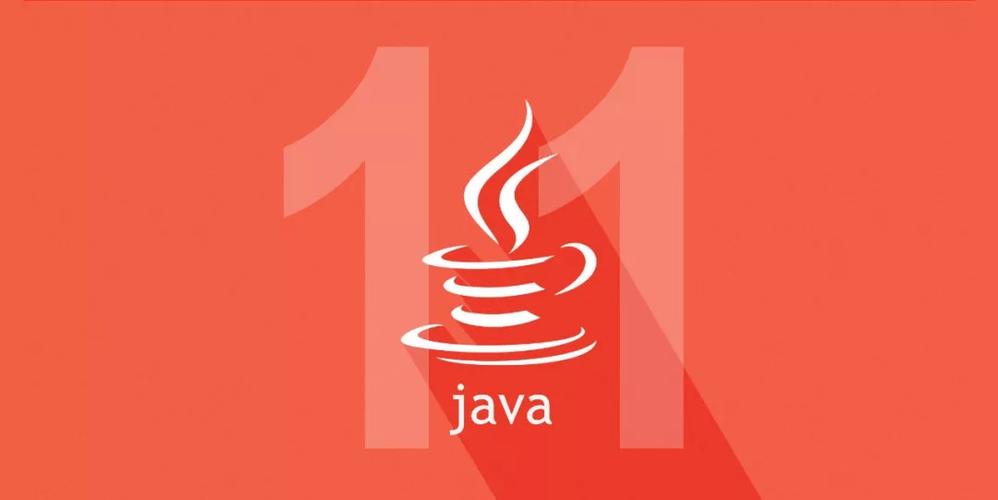
本文发布于:2024-01-25 21:11:58,感谢您对本站的认可!
本文链接:https://www.4u4v.net/it/1706188318323.html
版权声明:本站内容均来自互联网,仅供演示用,请勿用于商业和其他非法用途。如果侵犯了您的权益请与我们联系,我们将在24小时内删除。
| 留言与评论(共有 0 条评论) |